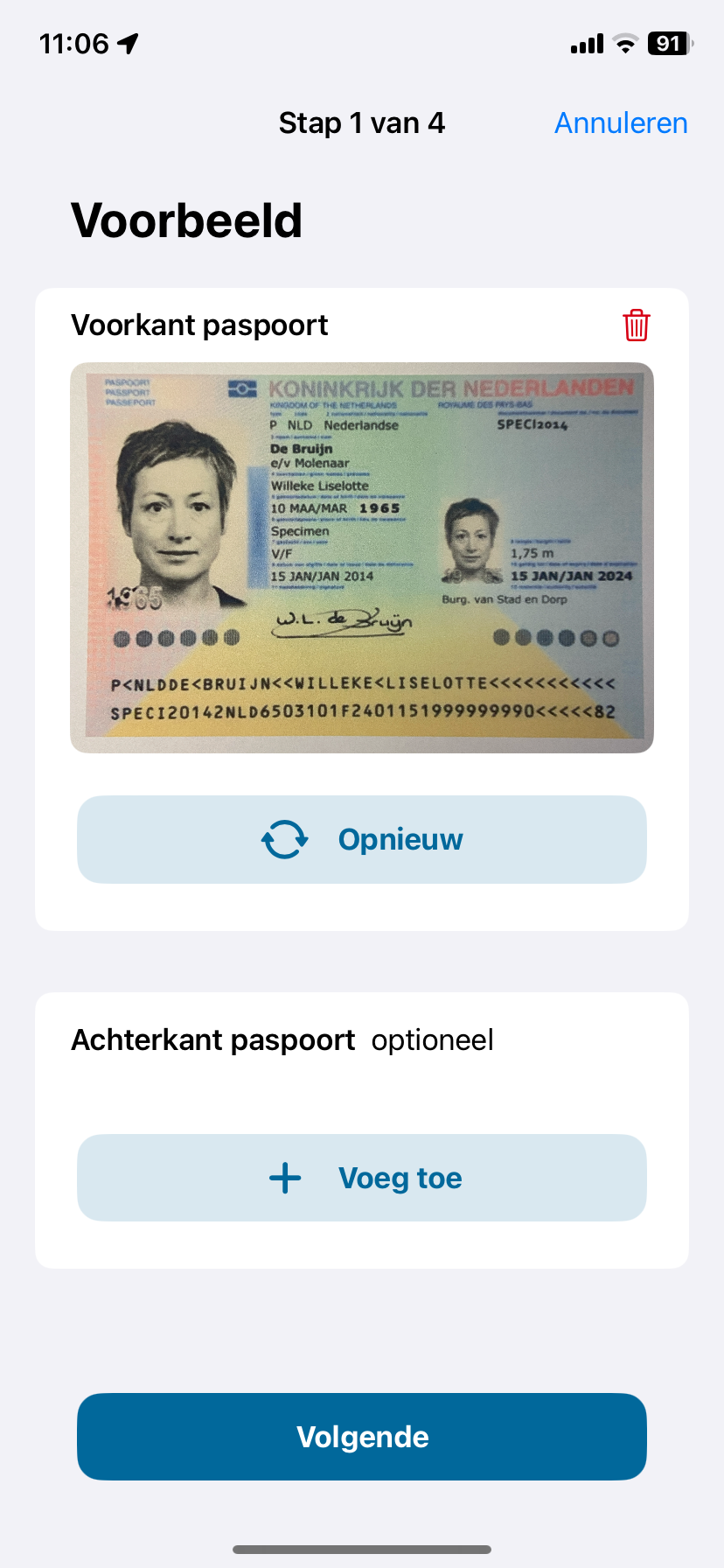Digibar Schagen

De KopieID-app
Dit is een app speciaal ontwikkeld door de overheid.Hiermee kan je een veilige kopie maken van je identiteitsbewijs. Hieronder volgt een uitgebreide uitleg.
Toch vragen veel andere organisaties om een kopie, bijvoorbeeld als je een huurcontract of telefoonabonnement afsluit. Zo kan er makkelijk misbruik gemaakt worden van jouw gegevens.
Het is dus verstandig om een veilige kopie van je ID te geven.
Zo'n kopie heeft geen burgerservicenummer (BSN) maar wel een watermerk toegevoegd waarop staat waarvoor deze bestemd is.
Met de KopieID-app van de overheid is dit prima te doen.
Welke gegevens zijn niet nodig?
Streep de volgende gegevens in de app door:- Je burgerservicenummer
- Je pasfoto
- Je handtekening
De werkwijze
- Download de app in de App Store (Apple) of de Play Store (Android)
- Bij eerste gebruik moet je akkoord gaan met de gebruiksvoorwaarden. Daarna vraagt de app (Android) om toestemming voor het gebruik van de camera. Tik op: Tijdens gebruik van de app Nu zie je het openingsscherm.
- Nu kan je kiezen tussen:
- Maak een kopie
- Opgeslagen kopieën
Kies nu voor Maak een kopie
KopieID vraagt nu op de iPhone/iPad toegang tot de camera (Alleen de eerste keer). Tik op OK Stap1 van 4
De fotocamera opent. Beweeg je toestel zodanig dat je ID of paspoort binnen de rechthoek valt, zodat het hele document zichtbaar is. zodra dit is gebeurt zal de camera automatisch een foto maken.
Is de foto niet goed gelukt tik dan op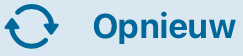 en maak een nieuwe foto.
en maak een nieuwe foto.Stap 2 van 4
Geef in het volgende scherm aan wat er doorgestreept moet worden. Door omhoog te vegen zie je meer opties.
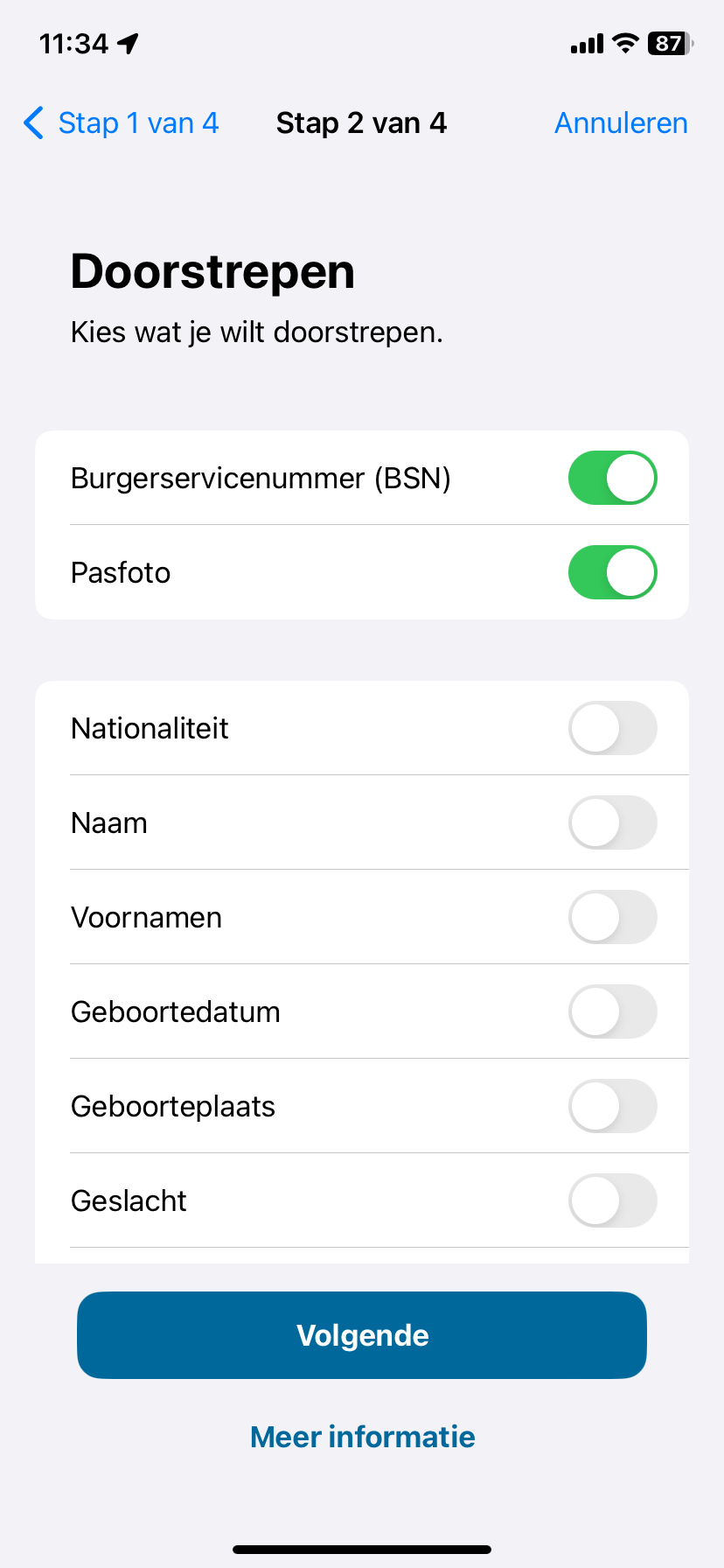

Ben je niet tevreden met het resultaat tik dan op en pas het aan.
en pas het aan.- Wil je ook een kopie maken van de achterkant van je ID of paspoort? Tik dan op Achterkant optioneel en herhaal bovenstaande stappen.
- Ben je tevreden met het resultaat, tik dan op Volgende.
- In het volgende scherm kan je de tekst invullen van het watermerk wat op de kopie komt te staan.
Tik op Volgende.
In het rechter scherm zie je het resultaat.
Als je niet tevreden bent tik dan op en wijzig de tekst.
en wijzig de tekst.
Is alles goed, tik dan op Volgende.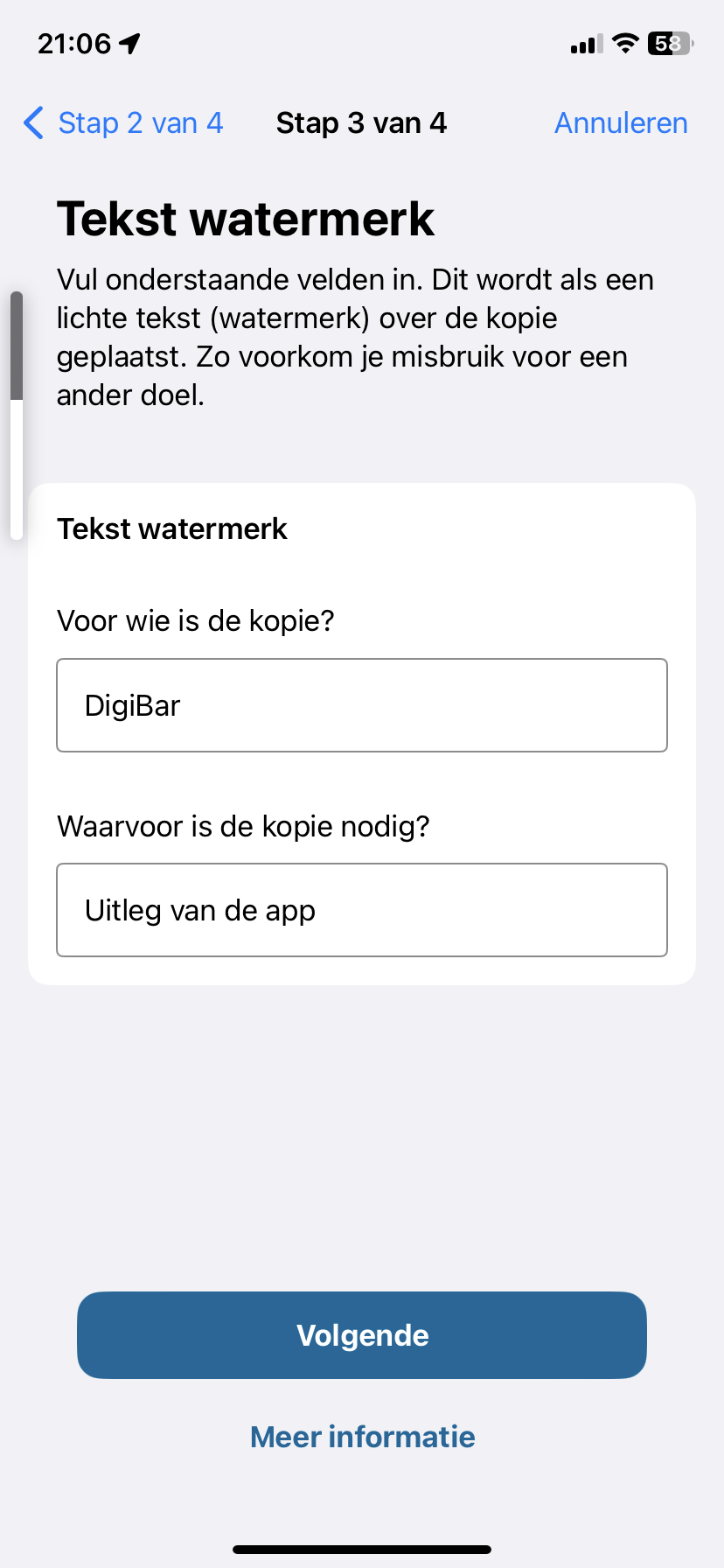
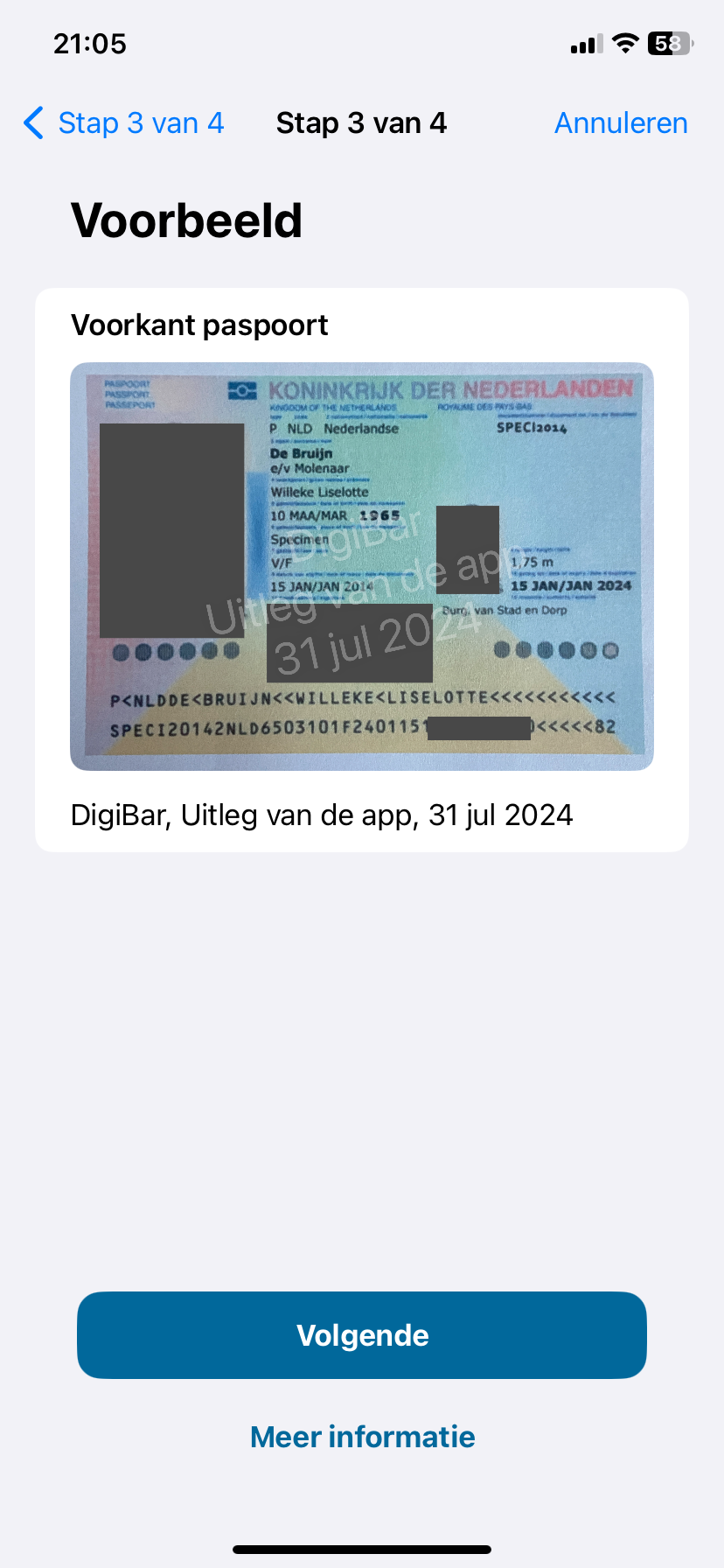
- Je kopie is klaar.
In het volgende (linker) scherm kan je de naam van de kopie wijzigen.
Daaronder veeg je het schuifje naar rechts om de kopie in de app op te slaan.
Tik je op Delen dan kan je het document bewaren op je apparaat om te versturen. Geef eerst het bestandsformaat aan. In het volgende (rechter) scherm geef je aan hoe je de kopie wil versturen.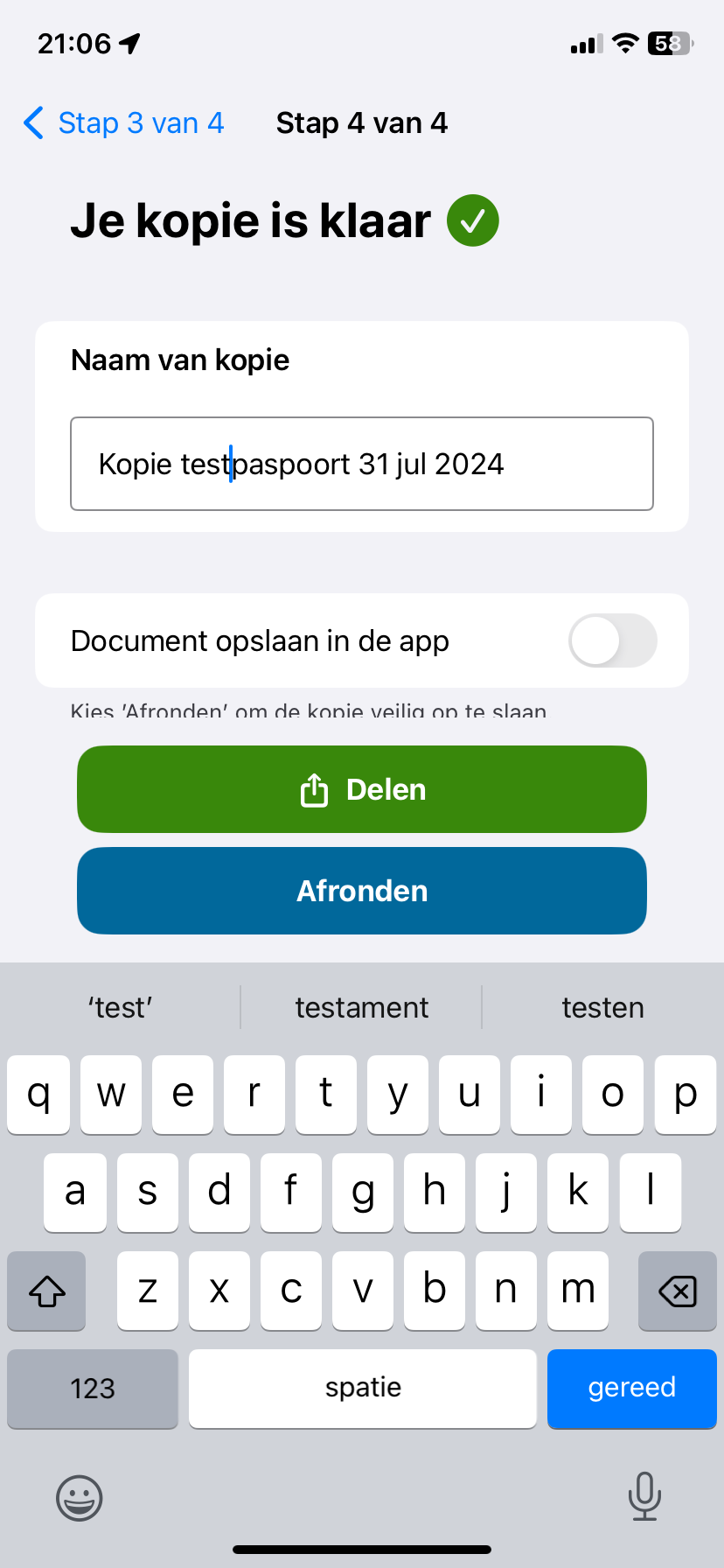
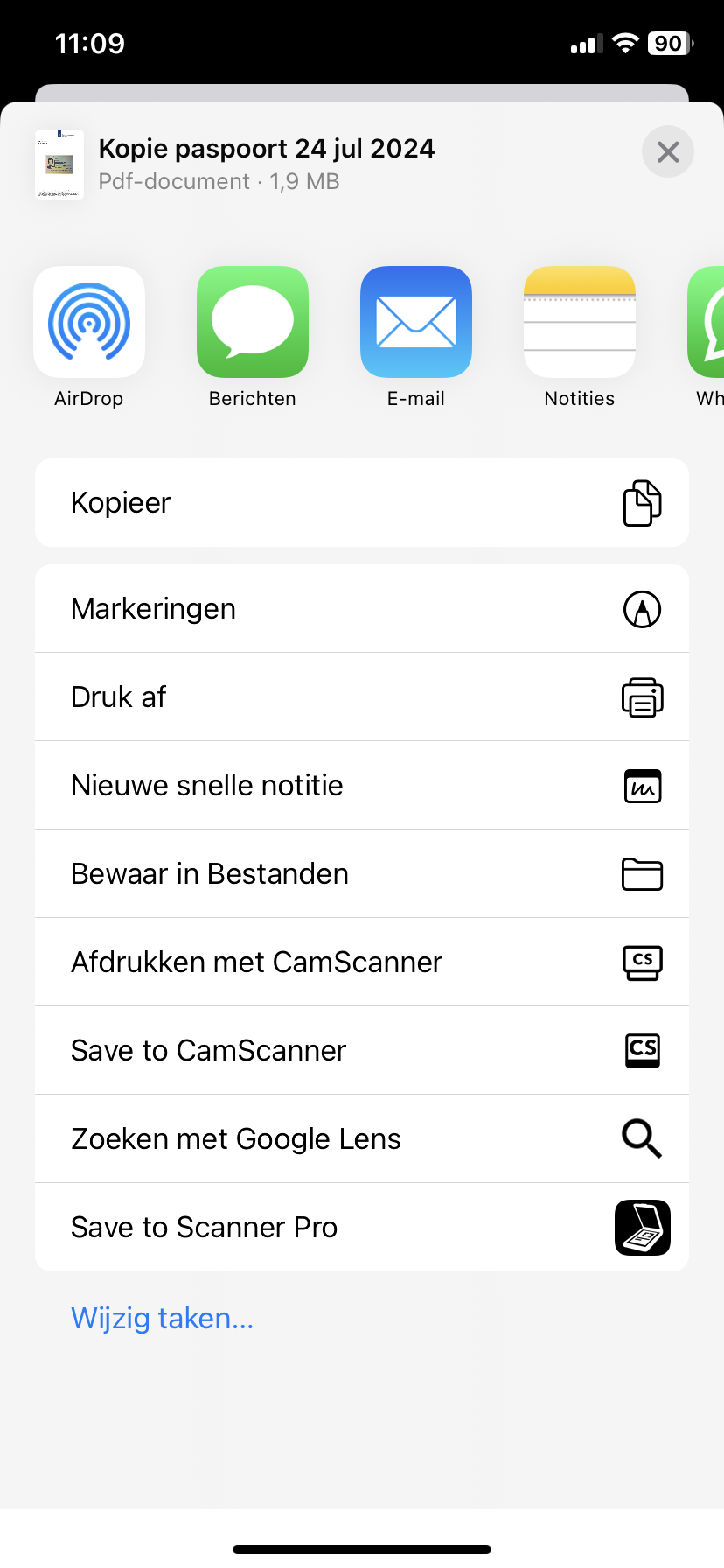
Je kan het bestand via dit menu ook direct afdrukken of bewaren in jouw bestanden. - Als je nu op Delen tikt krijg je het slotscherm te zien.
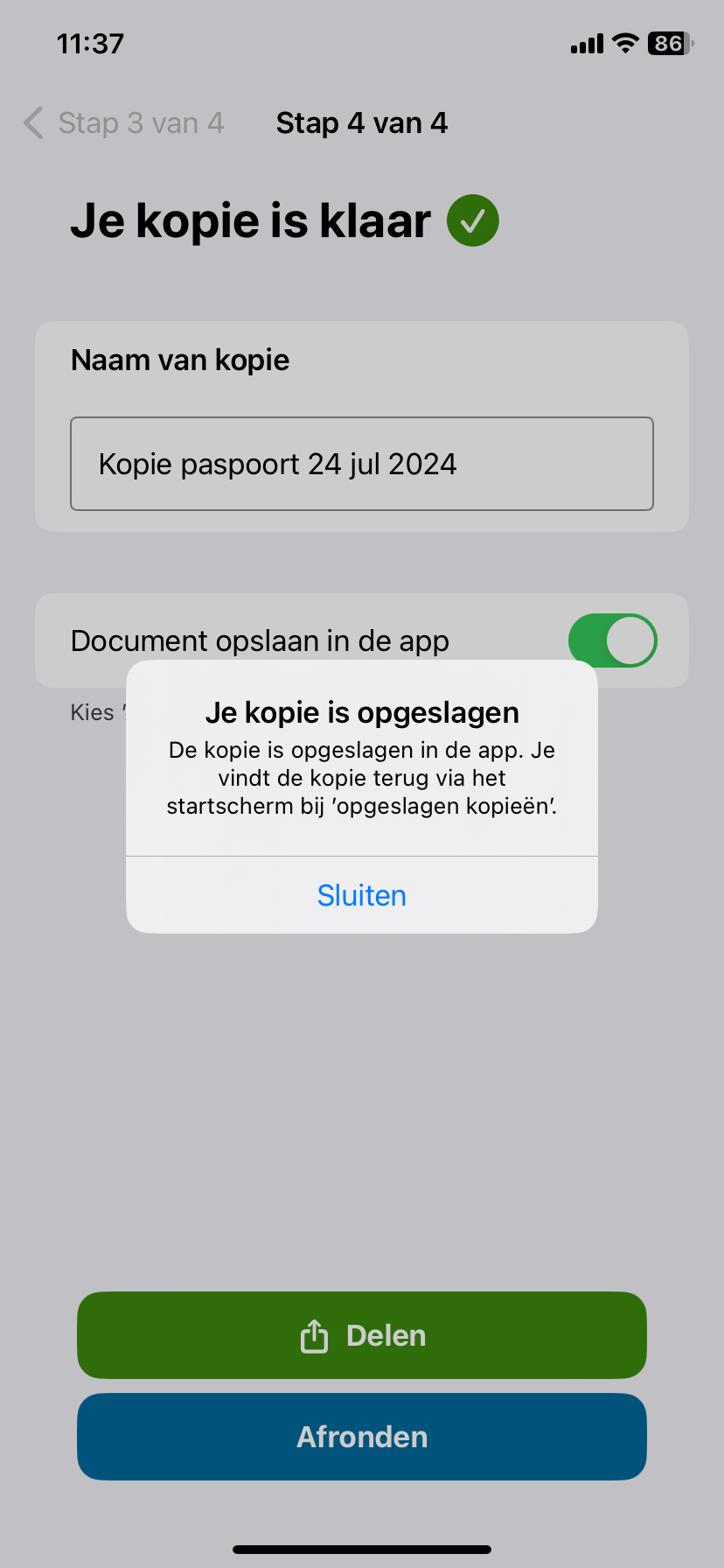
- Als je nu de bewaarde kopie op je apparaat opzoekt of uitprint, ziet hij er als volgt uit:
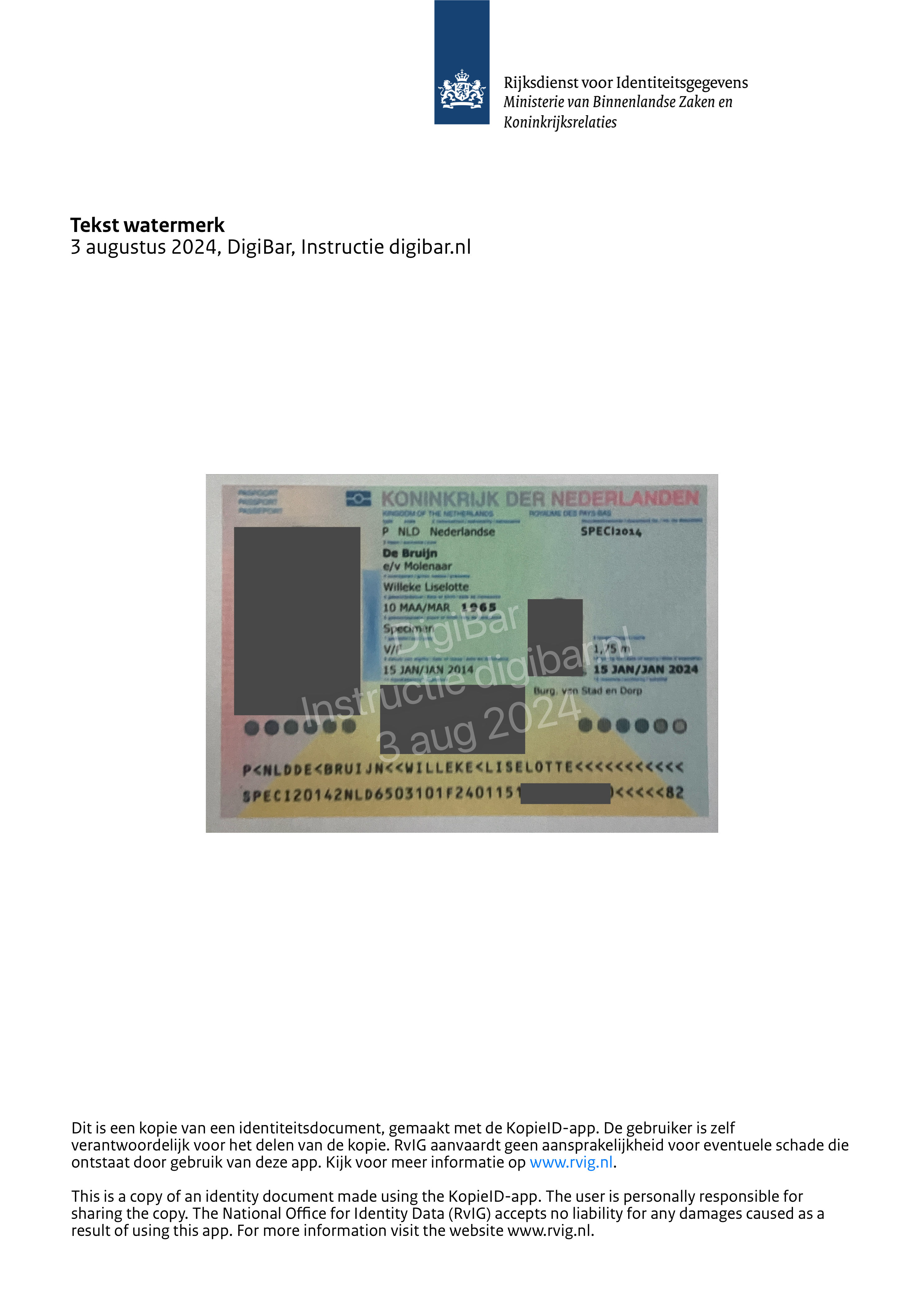
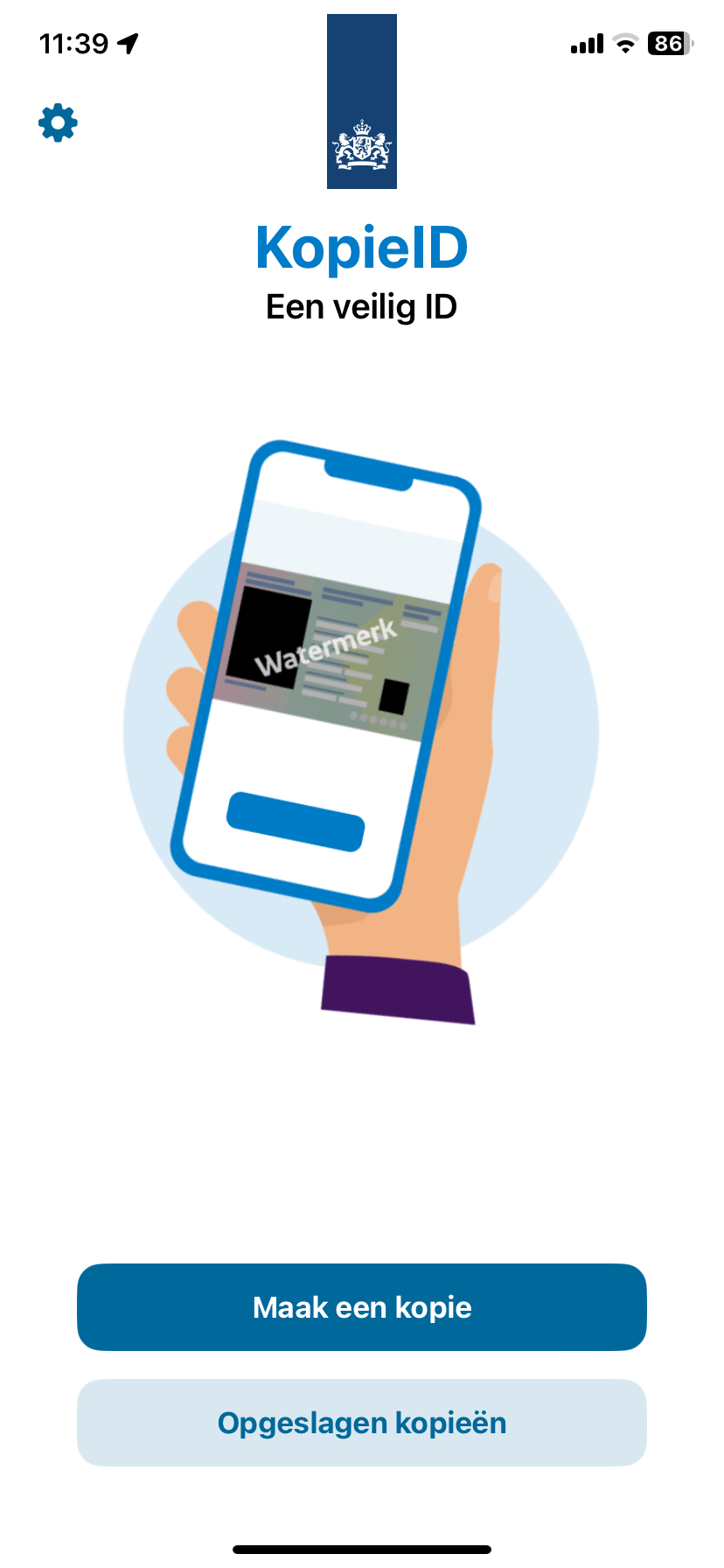
Tik nu op Veelgestelde vragen
Hier vind je uitleg hoe je de app moet gebruiken.
Heb je de uitleg begrepen, tik dan op